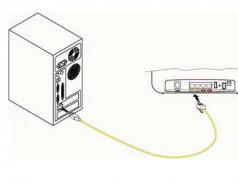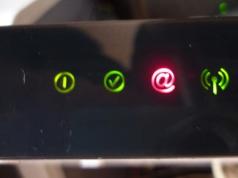სულ რამდენიმე დღის წინ დავწერე, თუ როგორ გამოვიყენო ის კომპიუტერზე ან ლეპტოპზე. სტატიაში განხილული იყო ძირითადად ხელით ინსტალაციის მეთოდები, რადგან ეს ყველამ უნდა იცოდეს. მათ შორის გამოუცდელი მომხმარებლები (ერთხელ ყველა დამწყები იყო).
თუმცა, საერთოდ არ არის საჭირო მათი ხელით დაყენება. ყოველივე ამის შემდეგ, დღეს არის სპეციალური პროგრამები დრაივერების ინსტალაციისა და განახლებისთვის, რომლებიც ყველაფერს გააკეთებენ თქვენთვის. მაუსის რამდენიმე დაწკაპუნება, დრო 15-30 წუთი - და ყველაფერი კონფიგურირებული იქნება თქვენს კომპიუტერში ან ლეპტოპზე: ინტერნეტი, ხმა, ვიდეო ბარათი.
დრაივერების ავტომატურად განახლების პროგრამები შესაფერისია ყველა კომპიუტერისთვის და ლეპტოპისთვის - Acer, Asus, Samsung, Lenovo, HP და ა.შ. აქ გამონაკლისი არ არის. ისინი ასევე მუშაობენ ყველა ოპერაციულ სისტემაზე - Windows XP, 7, 8, 10.
მაგრამ არსებობს ერთი სიფრთხილე: დროთა განმავლობაში, ონლაინ ინსტალატორები თანდათან განახლდება. და შესაძლოა ახალი ვერსიები არ უჭერს მხარს Windows 7 ან XP. ამიტომ, დრაივერის მენეჯერის ინსტალაციამდე, წაიკითხეთ სისტემის მოთხოვნები (კერძოდ, განყოფილება "მხარდაჭერილი ოპერაციული სისტემები").
პირველი შესანიშნავი პროგრამა (რუსულად) არის. ამ პროგრამის რამდენიმე ვერსია არსებობს, მათ შორის უფასო. მისი შესაძლებლობები საკმარისზე მეტია ჩვეულებრივი მომხმარებლებისთვის.
Driver Booster პროგრამის უპირატესობები:
- კომპიუტერის (ან ლეპტოპის) სწრაფი სკანირება;
- მოწყობილობის განახლების პრიორიტეტის ჩვენება (გვიჩვენებს, რომელი მათგანის განახლება გსურთ დაუყოვნებლივ);
- ინსტალაცია ხორციელდება ფონზე: დააჭირეთ ერთ ღილაკს და შეგიძლიათ დაიწყოთ თქვენი საქმე.
ეს უფასო დრაივერის მენეჯერი ასევე ავტომატურად ქმნის სისტემის აღდგენის წერტილს. და თუ რაიმე მარცხი მოხდა, შეგიძლიათ მარტივად დააბრუნოთ წინა სამუშაო ვერსიაზე.
კიდევ ერთი უფასო დრაივერის საძიებო პროგრამა არის . ითვლება ერთ-ერთ საუკეთესოდ. მომხმარებლებს სთავაზობენ არჩევანს 2 ინსტალერს – ონლაინ და ოფლაინ. და თქვენ შეგიძლიათ აირჩიოთ ნებისმიერი (სიტუაციიდან გამომდინარე).

მაგალითად, თუ თქვენ გჭირდებათ უფასო პროგრამა დრაივერების ინსტალაციისთვის ინტერნეტის გარეშე, მაშინ უნდა ჩამოტვირთოთ ოფლაინ ინსტალერი. ეს არის ISO ფაილი 11 გბ-ზე მეტი ზომის (შეიძლება გაიხსნას Daemon Tools-ის საშუალებით). ეს შეიძლება საკმაოდ ბევრი იყოს, მაგრამ თქვენ გექნებათ პროგრამა ყველა დრაივერით თქვენს ხელში. და ეს გაგრძელდება მინიმუმ ერთი წლის განმავლობაში. თქვენ უბრალოდ უნდა ჩაწეროთ ის ფლეშ დრაივზე და საჭიროების შემთხვევაში შეგიძლიათ გამოიყენოთ იგი.
თუ არ გსურთ ამხელა ფაილის გადმოწერა და ლეპტოპზე გაქვთ ინტერნეტი, მაშინ შეგიძლიათ გამოიყენოთ ონლაინ ინსტალერი. ის იწონის დაახლოებით 300 კბ.

ამ პროგრამის გამოყენება საკმაოდ მარტივია. გაუშვით Driver Pack Solution (ნებისმიერი ვერსია), დაელოდეთ სისტემის სკანირებას და მოხსენებას. წაშალეთ არასაჭირო ელემენტების მონიშვნა და დააჭირეთ ღილაკს "განახლება". 15-20 წუთში ყველაფერი მზად იქნება.
Driver Pack Solution ასევე აყენებს დამატებით პროგრამულ უზრუნველყოფას: ბრაუზერებს, არქივებს და ა.შ. თუ ეს არასაჭიროა, არ დაგავიწყდეთ შესაბამისი ველების მონიშვნა.
Სცადე. თუმცა, ეს პროგრამა ასევე მუშაობს Windows 7, 8 და 10-ზე.
მისი ერთ-ერთი მთავარი უპირატესობა ის არის, რომ მას შეუძლია მოძებნოს დრაივერები უცნობი მოწყობილობებისთვის, რომლებსაც Windows ვერ ცნობს. ეს ვარიანტი არაერთხელ დაეხმარა კომპიუტერის და ლეპტოპის მფლობელებს.

მისი სხვა უპირატესობები:
- სწრაფი სკანირება - დაახლოებით 2 წუთი;
- დრაივერების ავტომატური ძებნა და განახლება;
- მარტივი ინტერფეისი რუსულ ენაზე;
- ინსტალერი იკავებს მხოლოდ 21 მბ.
3DP ქსელი
კიდევ ერთი პროგრამა არის 3DP Net. რეკომენდირებულია გამოსაყენებლად, თუ არსებობს პრობლემები ქსელის კონტროლერებთან. ანუ, თუ OS-ის ხელახალი ინსტალაციის შემდეგ ისინი აღმოჩენილია, როგორც უცნობი მოწყობილობა, სცადეთ ეს ინსტალერი.

3DP Net ძალიან ცოტა ადგილს იკავებს, ასე რომ თქვენ შეგიძლიათ ჩამოტვირთოთ ის თქვენი ტელეფონიდან. დიახ, და ეს პროგრამა ფუნქციონირებს დრაივერების ინსტალაციისთვის ინტერნეტის გარეშე. და რაც მთავარია: მას აქვს მრავალი ქსელის ბარათის მხარდაჭერა. მაშინაც კი, თუ თქვენ გაქვთ დაინსტალირებული იშვიათი მოდელი, პროგრამა მაინც დააინსტალირებს უნივერსალურ დრაივერს და გამოჩნდება ინტერნეტი.
მთავარი თვისება: მას შეუძლია სარეზერვო ასლების გაკეთება, ე.ი. შეინახეთ ყველა ადრე დაინსტალირებული Windows დრაივერი.

ეს ფუნქცია ძალიან სასარგებლოა ოპერაციული სისტემის ხელახლა ინსტალაციისას. თქვენ ინახავთ თქვენს დრაივერებს Driver Checker-ის გამოყენებით, დააინსტალირეთ ახალი Windows და შემდეგ აღადგენთ ყველა მონაცემს ამ პროგრამიდან. და თქვენ არც კი გჭირდებათ არაფრის ძებნა.
მთავარი უპირატესობა: ის ძალიან სწრაფად ასკანირებს სისტემას. ფაქტიურად 10-20 წამში! ერთადერთი უარყოფითი ის არის, რომ მძღოლის მენეჯერი ინგლისურ ენაზეა (თუმცა მისი გამოყენება საკმაოდ მარტივია).
Windows-ის სკანირების შემდეგ, ეს პროგრამა აჩვენებს ვიზუალურ ანგარიშს იმის შესახებ, თუ რა უნდა განახლდეს. დრაივერის ინსტალაცია ხდება სათითაოდ.

არსებობს ინსტალერის 2 ვერსია - უფასო და PRO. უფასო პროგრამას აქვს საკმარისი შესაძლებლობები, ასე რომ თქვენ შეგიძლიათ დააინსტალიროთ საჭიროების შემთხვევაში.
საუკეთესოდ შეეფერება მათ, ვინც არ ენდობა სხვადასხვა ინსტალერს და სურს თავად გააკონტროლოს მთელი პროცესი. ის მშვენივრად უმკლავდება ამ ამოცანას.
პროგრამა დაასკანირებს სისტემას და შემდეგ მოგცემთ ბმულებს, საიდანაც შეგიძლიათ თავად ჩამოტვირთოთ დრაივერები. შედეგად, თქვენ არ მოგიწევთ მათი ძებნა მწარმოებლის ვებსაიტზე: თქვენ უბრალოდ უნდა დააჭიროთ "ჩამოტვირთვას" და დააინსტალიროთ.

სხვათა შორის, თუ გჭირდებათ პროგრამა ვიდეო ბარათის დრაივერების განახლებისთვის, უმჯობესია გამოიყენოთ მშობლიური პროგრამა. Nvidia-ს მოდელებისთვის ეს არის GeForce Experience (ინსტალირებული ავტომატურად ახალი დრაივერის დაყენებისას), ხოლო Radeon მოდელებისთვის ეს არის AMD Gaming Evolved. ამ შემთხვევაში რეკომენდებულია ვიდეო ბარათის დრაივერების განახლება მათი მეშვეობით (მესამე მხარის ინსტალატორების გამოყენების გარეშე).
კონტაქტში
კლასელები
დრაივერების განახლების პროგრამები აკეთებენ ზუსტად იმას, რაც შეიძლება ფიქრობთ - ისინი დაგეხმარებათ Windows-ში დაინსტალირებული კომპიუტერის ზოგიერთი ან ყველა დრაივერის განახლებაში.
ეს პროგრამები აადვილებს თქვენს კომპიუტერზე დაინსტალირებული ყველა დრაივერის განახლებას. მათი გამოყენებით, თქვენ არ გჭირდებათ ბევრი სამუშაოს გაკეთება Მოწყობილობის მენეჯერიდა თავად იპოვნეთ საჭირო დრაივერები თქვენს კომპიუტერში დაინსტალირებული აღჭურვილობის სხვადასხვა მწარმოებლისგან.
Მნიშვნელოვანი:თქვენ არ ხართ ვალდებული გამოიყენოთ დრაივერის განახლების უფასო პროგრამები, მით უმეტეს, გადაიხადოთ მათთვის! ეს პროგრამები მოწოდებულია მხოლოდ თქვენი მოხერხებულობისთვის. თქვენ შეგიძლიათ თავად დააინსტალიროთ დრაივერები ხელით; სინამდვილეში, ეს არც ისე რთული პროცესია.
Driver Booster არის საუკეთესო უფასო დრაივერის განახლება. ის თავსებადია Windows-ის ყველა ვერსიასთან და აადვილებს დრაივერების განახლებას.
Driver Booster შეიძლება იყოს კონფიგურირებული, რათა ავტომატურად მოძებნოს მოძველებული დრაივერები გრაფიკით. როდესაც განახლებები მოიძებნება, შეგიძლიათ მარტივად ჩამოტვირთოთ ისინი პირდაპირ პროგრამიდან, ინტერნეტ ბრაუზერში გადასვლის საჭიროების გარეშე.
დრაივერის დაყენებამდე პროგრამა აჩვენებს დრაივერის ახალ ვერსიას და შეადარებს დაინსტალირებულს, ეს ძალიან სასარგებლო ინფორმაციაა.
ერთ-ერთი მნიშვნელოვანი მახასიათებელია დრაივერების დაყენებამდე აღდგენის წერტილის შექმნის შესაძლებლობა, ეს აუცილებელია იმ შემთხვევაში, თუ რამე არასწორია ინსტალაციის დროს ან მის შემდეგ.
პარამეტრებში ასევე არის დრაივერების ფონზე დაყენების ვარიანტი, რომელიც მალავს ინფორმაციას ინსტალაციის პროცესის და სხვა შეტყობინებების შესახებ. ეს ძალიან მოსახერხებელია, რადგან... თქვენ არ მოგიწევთ დააწკაპუნოთ მიღებაზე თითოეული დრაივერის დასაყენებლად.
თავისებურებები:
- Driver Booster მუშაობს Windows 10, 8, 7, Vista და XP.
- არსებობს რუსული ენა.
- უფასო ვერსია არ შეიცავს ავტომატურ განახლებებს ან დრაივერის სარეზერვო ასლებს უსაფრთხო აღდგენისთვის.
უფასო მძღოლის სკაუტი

უფასო Driver Scout არის დრაივერის განახლების საოცარი ინსტრუმენტი, რადგან ის რეალურად ანახლებს დრაივერებს სრულიად ავტომატურად.
ეს ნიშნავს, რომ პროგრამა ავტომატურად სკანირებს ყველა საჭირო განახლებას, ავტომატურად ჩამოტვირთავს და დააინსტალირებს მათ თქვენგან რაიმე ქმედების მოთხოვნის გარეშე, რაც არ არის ამ სიის სხვა პროგრამების შემთხვევაში.
ზოგიერთი მოწყობილობის დრაივერი შეიძლება გამოირიცხოს სკანირებიდან და არ საჭიროებს მომავალში განახლებებს.
Free Driver Scout-ის კიდევ ერთი საინტერესო მახასიათებელია დრაივერების სარეზერვო და აღდგენის შესაძლებლობა. პროგრამა საშუალებას გაძლევთ შექმნათ თქვენს კომპიუტერში დაინსტალირებული ზოგიერთი ან ყველა დრაივერის სარეზერვო ასლი და შემდეგ, საჭიროების შემთხვევაში, მარტივად აღადგინოთ ისინი.
უფასო Driver Scout ასევე შეიცავს ძალიან სასარგებლო ხელსაწყოს სახელწოდებით OS Migration Tool. აუცილებელია, თუ თქვენ აპირებთ თქვენს კომპიუტერში სხვა Windows ოპერაციული სისტემის დაყენებას. ინსტრუმენტი იპოვის მოწყობილობის დრაივერებს ახალი OS-ისთვის და შეინახავს მათ კონკრეტულ ადგილას, მაგალითად, ფლეშ დრაივზე. შემდეგ, როდესაც დააინსტალირებთ სხვა Windows ოპერაციულ სისტემას, OS Migration Tool-ის გამოყენებით, შეგიძლიათ აღადგინოთ ადრე შენახული დრაივერები ამ ოპერაციული სისტემისთვის. ამ გზით თქვენ აღარ გჭირდებათ ფიქრი ახალი დრაივერების პოვნაზე!
Შენიშვნა:მიუხედავად იმისა, რომ Free Driver Scout შესანიშნავი პროგრამაა, მან ვერ იპოვა რამდენიმე მოძველებული დრაივერი, რომელიც Driver Booster-მა შეძლო.
უფასო Driver Scout თავსებადია Windows 8, 7, Vista და XP. ის ასევე დატესტილია Windows 10-ზე, სადაც პროგრამა ასევე მუშაობს უპრობლემოდ.
DriverPack Solution

DriverPack Solution-ს აქვს ერთი მნიშვნელოვანი განსხვავება ამ სიის სხვა პროგრამებისგან - მას აქვს მარტივი მომხმარებლის ინტერფეისი. არის მხოლოდ რამდენიმე ღილაკი და არ არის ბევრი დამატებითი ჩანართი/სექცია.
პროგრამა მხარს უჭერს დრაივერების ნაყარი ჩამოტვირთვასა და ავტომატურ ინსტალაციას, ასე რომ თქვენ არ გჭირდებათ თითოეული მათგანის ინსტალაციის ღილაკებზე დაწკაპუნება.
როდესაც პირველად გაუშვით DriverPack Solution, შეგიძლიათ აირჩიოთ დრაივერების სრულად ავტომატური ჩამოტვირთვა და ინსტალაცია, ან ხელით, აირჩიოთ მხოლოდ საჭირო დრაივერები, რომლებიც შემოთავაზებულია განახლებისთვის.
პროგრამა ასევე საშუალებას გაძლევთ გაიგოთ ძირითადი სისტემის ინფორმაცია თქვენი კომპიუტერის შესახებ.
DriverPack Solution მხარს უჭერს Windows 10, 8, 7, Vista და XP.

Snappy Driver Installer არის კიდევ ერთი უფასო ინსტრუმენტი თქვენს კომპიუტერზე დრაივერების განახლებისთვის, ოდნავ ჰგავს DriverPack Solution-ს.
ამ პროგრამით შეგიძლიათ ჩამოტვირთოთ რამდენიმე დრაივერი სხვადასხვა ტიპის მოწყობილობებისთვის ერთდროულად. მათი ჩამოტვირთვის შემდეგ, Snappy Driver Installer უზრუნველყოფს წვდომას განახლებების ინსტალაციაზე ინტერნეტით ან მის გარეშე.
პროგრამა ძალიან მარტივი გამოსაყენებელია, თქვენ არც კი გჭირდებათ მისი ინსტალაცია. ეს ნიშნავს, რომ თქვენ შეგიძლიათ გამოიყენოთ, მაგალითად, გარე მყარი დისკი ნებისმიერ კომპიუტერზე დრაივერების გადასატანად და დასაყენებლად.
აღსანიშნავია ისიც, რომ Snapper Driver Installer-ს არ აქვს რეკლამები, პროგრამა არ ზღუდავს ჩამოტვირთვის სიჩქარეს და შეუძლია დააინსტალიროს იმდენი დრაივერი, რამდენიც გჭირდებათ ყოველგვარი შეზღუდვის გარეშე.
პროგრამა მუშაობს Windows 10-ის, Windows 8-ის, Windows 7-ის, Windows Vista-სა და Windows XP-ის 32-ბიტიან და 64-ბიტიან ვერსიებთან.

SlimDrivers არის უფასო პროგრამა, რომელიც საშუალებას გაძლევთ განაახლოთ მოძველებული დრაივერები, შექმნათ უკვე დაინსტალირებული დრაივერების სარეზერვო ასლები და, საჭიროების შემთხვევაში, წაშალოთ ისინი.
თქვენ შეგიძლიათ შექმნათ შემოწმების გრაფიკი, რომლის შემდეგაც SlimDrivers ავტომატურად მონიტორინგს გაუწევს სისტემაში დაინსტალირებული დრაივერების განახლებებს, რის შედეგადაც თქვენ ყოველთვის გეცოდინებათ, რომელი მათგანის განახლებას საჭიროებს.
როდესაც SlimDrivers პოულობს დრაივერის განახლებას, პროგრამა აჩვენებს სისტემაში ამჟამად დაინსტალირებული დრაივერის გამოშვების თარიღს ახალი ვერსიის გვერდით. ეს ხელს უწყობს ნდობის გაზრდას, რომ განახლება სწორია და არა პროგრამული ხარვეზი.
SlimDrivers-ის ტესტირებისას გაირკვა, რომ პროგრამამ აღმოაჩინა რამდენიმე დრაივერი, რომელთა განახლებები ვერ მოიძებნა ამ სტატიის სიიდან სხვა პროგრამებმა.
შენიშვნა: SlimDrivers-ის ინსტალაციის დროს, პროგრამა მოგთხოვთ დააინსტალიროთ ხელსაწყოთა ზოლი მესამე მხარის დეველოპერისგან, მაგრამ ამ ნაბიჯის გამოტოვება მარტივია.
SlimDrivers მუშაობს Windows 8, 7, Vista და XP. Windows 10 ოფიციალურად არ არის მხარდაჭერილი, მაგრამ პრაქტიკაში ის უპრობლემოდ მუშაობს სისტემის ამ ვერსიაზე.

Driver Talent (ადრე ცნობილი როგორც DriveTheLife) არის ძალიან ადვილად გამოსაყენებელი დრაივერების განახლება, რომელიც საშუალებას გაძლევთ ავტომატურად ჩამოტვირთოთ დრაივერები, ასე რომ თქვენ არ გჭირდებათ ინტერნეტში მოძებნოთ თითოეული დრაივერის ჩამოტვირთვის ოფიციალური ბმულები.
ამ პროგრამას შეუძლია არა მხოლოდ მოძველებული ან დაკარგული დრაივერების განახლება, არამედ დაზიანებული დრაივერების გამოსწორება და სისტემაში დაინსტალირებული ყველა დრაივერის სარეზერვო ასლის შექმნა.
დრაივერის ზომა, ისევე როგორც მისი გამოშვების თარიღი და ვერსიის ნომერი, ნაჩვენებია ჩამოტვირთვამდე, ასე რომ თქვენ შეგიძლიათ დარწმუნებული იყოთ, რომ იღებთ ზუსტად იმას, რაც გჭირდებათ.
ხელმისაწვდომია პროგრამის ალტერნატიული ვერსია, რომელიც მოიცავს ქსელის დრაივერებს და მუშაობს ოფლაინში, რაც იდეალურია, თუ გჭირდებათ დრაივერების დაყენება, მაგრამ არ გაქვთ დაინსტალირებული ქსელის საჭირო დრაივერი.
არსებობს პროგრამის რუსული ვერსია.
Driver Talent შეიძლება დაინსტალირდეს Windows 10, 8, 7, Vista და XP.

Device Doctor არის ადვილად გამოსაყენებელი დრაივერის განახლების პროგრამა. შეგიძლიათ ჩამოტვირთოთ როგორც პროგრამის ჩვეულებრივი ვერსია, ასევე პორტატული ვერსია, რომელიც არ საჭიროებს ინსტალაციას და ადვილად გადადის გარე მედიაზე.
Device Doctor საშუალებას გაძლევთ დანიშნოთ დრაივერის შემოწმება ახალი ვერსიებისთვის, და თუ ისინი აღმოჩნდებიან, ის გთავაზობთ ბმულებს ოფიციალურ საიტებზე მათი ხელით ჩამოსატვირთად.
ვინაიდან დრაივერის განახლებების ჩამოტვირთვა დაგჭირდებათ Device Doctor-ის გარეთ, ასევე დაგჭირდებათ არქივის ამოხსნის პროგრამა, როგორიცაა WinRAR.
Device Doctor ოფიციალურად მუშაობს Windows 7, Vista და XP-ით, მაგრამ პროგრამა ასევე გამოცდილია Windows 10-ზე.

DriverMax არის უფასო პროგრამა Windows-ისთვის, რომელიც საშუალებას გაძლევთ განაახლოთ თქვენს კომპიუტერში დაინსტალირებული მოძველებული დრაივერები. სამწუხაროდ, უფასო ვერსიას აქვს გარკვეული შეზღუდვები.
გარდა მოძველებული დრაივერების განახლებისა, DriverMax-ს შეუძლია შექმნას სისტემაში დაინსტალირებული ზოგიერთი ან ყველა დრაივერის სარეზერვო ასლი, აღადგინოს დრაივერები სარეზერვო ასლებიდან, დააბრუნოს დრაივერები და ამოიცნოს უცნობი აპარატურა.
ტესტირებისას DriverMax-მა აღმოაჩინა ბევრად უფრო მოძველებული დრაივერი, ვიდრე ამ სიაში არსებული ნებისმიერი სხვა პროგრამა.
Შენიშვნა: DriverMax-ის უფასო ვერსია საშუალებას გაძლევთ ჩამოტვირთოთ მხოლოდ 2 დრაივერი დღეში და 10 დრაივერი თვეში. ასევე, ერთდროულად მხოლოდ ერთი დრაივერის ჩამოტვირთვაა შესაძლებელი.
პროგრამას აქვს რუსულენოვანი ინტერფეისი.
DriverMax პოულობს დრაივერებს Windows 10, 8, 7, Vista და XP.

DriversCloud (ადრე ცნობილი როგორც Ma-Config) არის უფასო ვებ სერვისი, რომელიც საშუალებას გაძლევთ იპოვოთ დეტალური ინფორმაცია თქვენი კომპიუტერის აპარატურის და პროგრამული უზრუნველყოფის შესახებ, ასევე მოძველებული დრაივერების სია.
სერვისი მუშაობს პროგრამის დაყენების შემდეგ, რომელიც ბრაუზერს საშუალებას აძლევს შეაგროვოს ინფორმაცია თქვენი კომპიუტერის შესახებ.
სერვისში შეგიძლიათ იპოვოთ ისეთი კატეგორიები, როგორიცაა: „სიკვდილის ცისფერი ეკრანების“ ანალიზი, „ჩემი დრაივერები“, „ავტოსტარტი“, „ქსელის კონფიგურაცია“ და ა.შ.
თუ საჭიროა დრაივერის განახლება, სერვისი აჩვენებს სრულ ინფორმაციას ახალი დრაივერის შესახებ ამჟამად დაყენებულთან შედარებით: ვერსია, მწარმოებელი, თარიღი და აპარატურის ID.
DriversCloud სერვისი მუშაობს Windows 10, 8, 7, Vista, XP და Windows 2000 ოპერაციულ სისტემებზე.

DriverIdentifier არის ძალიან მარტივი, მაგრამ სასარგებლო უფასო დრაივერის განახლება.
თქვენ შეგიძლიათ სკანირება დრაივერის შესაბამისობაზე მაშინაც კი, თუ არ გაქვთ ინტერნეტ კავშირი, რაც განსაკუთრებით მნიშვნელოვანია, თუ ქსელის ბარათის დრაივერი არ არის დაინსტალირებული. სკანირების დასრულების შემდეგ, DriverIdentifier შეინახავს დრაივერების სიას HTML ფაილში.
თქვენ მხოლოდ უნდა გახსნათ ფაილი კომპიუტერზე, რომელსაც აქვს ინტერნეტი და დააწკაპუნეთ ბმულზე „განახლება“ დრაივერების გვერდით, რომლებსაც განახლება სჭირდებათ.
ასევე ხელმისაწვდომია DriverIdentifier-ის პორტატული ვერსია.
Შენიშვნა:დრაივერის განახლებების ჩამოსატვირთად, თქვენ უნდა შექმნათ უფასო DriverIdentifier ანგარიში.
DriverIdentifier თავსებადია Windows 10, 8, 7, Vista და XP.

Driver Easy არის კიდევ ერთი პროგრამა, რომელიც საშუალებას გაძლევთ მოძებნოთ მოძველებული დრაივერები Windows ოპერაციულ სისტემებში. პროგრამა უფასოა როგორც პირადი, ასევე კომერციული გამოყენებისთვის.
სისტემის სკანირების გრაფიკი Driver Easy-ში დაგეხმარებათ იპოვოთ მოძველებული დრაივერები და მოგთხოვთ ჩამოტვირთოთ განახლებები მათთვის. სკანირება შეიძლება დაიგეგმოს ყოველდღიურად, ყოველკვირეულად ან ყოველთვიურად, როცა კომპიუტერი ლოდინის რეჟიმშია ან ყოველ ჯერზე, როცა შედიხართ Windows-ში.
Driver Easy გაძლევთ საშუალებას ჩამოტვირთოთ დრაივერის განახლებები პროგრამის შიგნიდან თქვენს ბრაუზერში გადასვლის გარეშე.
პროგრამას ასევე აქვს დამატებითი ფუნქციონირება, როგორიცაა: ტექნიკის შესახებ ინფორმაციის ნახვა და დრაივერების სკანირება ინტერნეტის გარეშე.
Შენიშვნა: Driver Easy-ის უფასო ვერსიაში, განახლებების ჩამოტვირთვის სიჩქარე საკმაოდ მკვეთრად შემცირებულია ამ სიის სხვა პროგრამებთან შედარებით.
Driver Easy-ს შეუძლია იმუშაოს Windows 10, 8, 7, Vista და XP.
კონტაქტში
Windows 10-ის დრაივერების ინსტალერი ბევრს იზიდავს ინტერნეტიდან, მაგრამ აქ არის ერთი საშიშროება - არასწორი პროგრამული უზრუნველყოფის დაყენება ან კონფლიქტის მიღება. მერფის მესამე კანონი ამბობს, რომ თუ არის ცუდი განახლების პაკეტი ხელმისაწვდომი ჩამოსატვირთად, ის დაინსტალირდება იმ მომენტში, როდესაც ვინმეს დასჭირდება კომპიუტერი. განსაკუთრებით სამწუხაროა Windows 10-ის დრაივერის განახლების შედეგები გრაფიკული ბარათისთვის. ახლა ჩვენ ვსაუბრობთ სტანდარტულ მეთოდებზე, რომლებიც ასრულებენ ავტომატურ ძიებას Device Manager-ის მეშვეობით. დრაივერების დაყენება Windows 10-ზე ასევე შესაძლებელია სხვა მეთოდების გამოყენებით.
ამასთან, საძიებო პროგრამა არ უნდა დაიწყოს რაიმე მნიშვნელოვანი მოვლენის წინ. არის კიდევ ერთი შემთხვევა - თქვენ უნდა შეცვალოთ დედაპლატა. არავითარ შემთხვევაში არ შეგიძლიათ ამის გაკეთება საინსტალაციო დისკის გარეშე. მომხმარებელთა უმეტესობას არ შეუწუხებია Windows 10-ის ონლაინ ჩამოტვირთვა და არ იყიდა ეს პროდუქტი მაღაზიაში. რა თქმა უნდა, ბევრი გადაერთო პაკეტზე Windows 7-ის განახლებით. ამისთვის არის სპეციალური პროგრამა (განახლების პროგრამა) Microsoft-ის სერვერზე.
ახალი კომპიუტერის აშენება
პროცესი ჩვეულებრივ ასე გამოიყურება. ახალი პერსონალური კომპიუტერი იკრიბება კომპონენტებისგან, შემდეგ კი დაინსტალირებულია ოპერაციული სისტემა. ძალიან იშვიათად არის Windows 10, რადგან ახალი პროდუქტი ფული ღირს და ბევრს უკვე აქვს Windows 7. ქსელის დრაივერების დაყენების გარეშე, განახლების ჩამოტვირთვა შეუძლებელია და ეს შეუძლებელია ქსელის დრაივერის გარეშე. დისკზე, რომელიც მოჰყვა დედაპლატს, გახმოვანებული კომპონენტი ჩვეულებრივ მდებარეობს Ethernet საქაღალდეში.
არის ორი საკამათო წერტილი. ერთის მხრივ, შვიდის ქვეშ დაინსტალირებული პაკეტი შეიძლება კონფლიქტში აღმოჩნდეს, მეორეს მხრივ, დრაივერები დაუყოვნებლივ უნდა დააინსტალიროთ, რადგან ეს არის 10 წინააღმდეგ 1, რომ ისინი განკუთვნილია ოპერაციული სისტემებისთვის შემდეგი სიიდან:
- Windows 7 (x64 და x86).
- Linux (იშვიათი, მაგრამ ხდება).
- Vista (x64 და x86).
ათეულში, როგორც წესი, მძღოლები არ არის, მაგრამ არსებული კარგად მუშაობს. მაინც რეკომენდირებულია დაწყება წინა ვერსიის დაინსტალირებით პირდაპირ Windows-ის ქვეშ. სხვათა შორის, მაიკროსოფტი, თუ რამე მოხდება, გაძლევს Windows 10-დან უკან დაბრუნების შესაძლებლობას. აღმოჩნდება, რომ მომგებიანი ვარიანტია.
როგორ დავდოთ ფსონი
ახლა ჩვენ გადავხედავთ სად ვიპოვოთ მძღოლები მედიაზე და რომელია საჭირო ვრცელი სიიდან.
ხელით ძიების საუკეთესო ტაქტიკა არის გარკვეული საქაღალდეების პოვნა და ინსტალაციის დაწყება. უპირველეს ყოვლისა, ისეთი სახელები, როგორიცაა:
- ჩიპსეტი.
- პროცესორი.
- Ethernet (ქსელი).
- RealTek (აუდიო).
ხშირად არ არსებობს პროცესორის დრაივერების განახლების ვარიანტები. გთხოვთ გაითვალისწინოთ, რომ ვიდეო კარტაზე არაფერია ნათქვამი. მისი დრაივერი ბოლოა დაინსტალირებული და ცალკე დისკზეა განთავსებული. ოპერაციების დასრულების შემდეგ, უმეტესწილად, სხვა კონფიგურაცია არ არის საჭირო. Windows 10-ზე განახლების შემდეგ, 99% შემთხვევაში ყველაფერი მუშაობს. ზოგიერთს სურს დაუყოვნებლივ დაიწყოს განახლება. აი, როგორ უნდა გავაკეთოთ ეს ჩვეულებრივი გზით.
Windows 10-ის ქვეშ დრაივერების განახლების სტანდარტული მეთოდი

აქ არის პირველი რამ, რაც უნდა შეხედოთ:
- ვიდეო გადამყვანები.
- მონიტორები.
- პროცესორები.
- სისტემური მოწყობილობები.
უნდა ითქვას, რომ პროცესორების საქაღალდეში იქნება ერთი ჩანაწერი თითოეული ბირთვისთვის; სისტემის მოწყობილობებში არის ათეული მოწყობილობა. დრაივერის გასაახლებლად საჭიროა სასურველ ხაზზე დააწკაპუნოთ მაუსის მარჯვენა ღილაკით და აირჩიოთ Update drivers, დაიწყება სკანირება. უმეტესწილად, Windows 10 ვერაფერს პოულობს, მაგრამ სხვა შემთხვევებში ოპერაცია წარმატებულია.

ყველაფერი ყოველთვის არ მიდის გრაფიკის მიხედვით, შემდეგ კი გადატვირთვის შემდეგ ეკრანზე გამოჩნდება შემდეგი შეტყობინებები.

ამ შემთხვევაში შესაძლებელია მძღოლის უკან დაბრუნება. და მიუხედავად იმისა, რომ ეს შეტყობინება უფრო ჰგავს შეცდომას დაყენებულ აპლიკაციაში (პროგრამირების პაკეტი), ის წარმოიშვა ზუსტად დედაპლატის ერთ-ერთი კომპონენტისთვის პროგრამული უზრუნველყოფის ახალი ვერსიის დაყენების შემდეგ. დრაივერის დასაბრუნებლად, დააწკაპუნეთ კომპონენტზე მარჯვენა ღილაკით, გადადით Properties-ზე და გადადით შესაბამის ჩანართზე.

Roll Back Driver ღილაკი აქტიური იქნება მხოლოდ იმ შემთხვევაში, თუ ამ კომპონენტთან ახლახან შესრულდა რაიმე ოპერაცია. წინააღმდეგ შემთხვევაში, ფანჯრის ელემენტი ვარდისფერია, როგორც ჩვენს ეკრანის სურათში. მძღოლის უკან დაბრუნება ყოველთვის ადვილი არ არის. თუ ვიდეო ბარათისთვის ახალი „შეშა“ ვერ ხერხდება, სისტემაში შესვლა უსაფრთხო რეჟიმიდანაც კი შეუძლებელი იქნება. უფრო სწორად, ამის გაკეთება ყოველთვის არ არის შესაძლებელი. ამიტომ, დრაივერების განახლების სტანდარტული გზა Windows 10 არ არის ძალიან კარგი. მაგრამ მესამე მხარის პროგრამული უზრუნველყოფა ხშირად იშლება. ჩვენს მეხსიერებაში, უფასო ინსტალერმა სისტემა რამდენჯერმე გააუქმა და მისი წინა მდგომარეობაში დაბრუნება გაძნელდა.
Შენიშვნა! სამუშაო მენეჯერში შესვლის უმარტივესი გზაა დააჭიროთ "Win" + X კლავიშების კომბინაციას და აირჩიოთ სასურველი ელემენტი სიიდან.
როგორ განვაახლოთ ვინდოუსის გავლის გარეშე?
მოსახლეობის უმრავლესობას არ სჭირდება ეს სირთულეები, მაგრამ თუ ნამდვილად გსურთ, გამოიყენეთ საძიებო სისტემა და გადადით მწარმოებლის ვებსაიტზე. ძნელი სათქმელია, საიდან იღებს Windows 10-ს უახლესი დრაივერების სია, მაგრამ ხშირად არის ელემენტები, რომლებიც სრულიად შეუფერებელია ამ ოპერაციული სისტემისთვის. დასაწყებად, თქვენ უნდა გაარკვიოთ ზუსტად რა სახის აპარატურაა სისტემის ერთეულის შიგნით. AIDA ამისთვის საუკეთესოდ შეეფერება. პრობლემა ის არის, რომ პროგრამული უზრუნველყოფა ფასიანია და საცდელი პერიოდის განმავლობაში არ მუშაობს სრული დატვირთვით.
ბრძანების ხაზი
UNIX სისტემების გულშემატკივრების უმეტესობისთვის, ბრძანების ხაზი მათ გულთან ახლოს არის. გამოიყენეთ შემდეგი ბრძანებები თქვენი პერსონალური კომპიუტერის შემადგენლობის გასარკვევად.

დედაპლატის კოდი მიღებულია ზემოთ და სრული დახმარება ბრძანებაზე მიიღება აკრეფით /? მისი სახელის შემდეგ. კიდევ უფრო ადვილია dxdiag ბრძანების გაშვება. ამის შემდეგ ეკრანზე გამოჩნდება ფანჯარა, რომელიც შეიცავს სრულ ინფორმაციას სისტემის ერთეულის შემადგენლობის შესახებ.

ეკრანის ჩანართი შეიცავს ინფორმაციას ვიდეო ადაპტერის შესახებ და ა.შ. გარდა ამისა, ვიდეო ადაპტერის და ნაწილობრივ პროცესორის სახელის მიღება შესაძლებელია სამუშაო მენეჯერიდან.
აპლიკაციები
ზემოთ უკვე აღინიშნა, რომ AIDA არ არის დაინსტალირებული 30 დღეზე მეტი ხნის განმავლობაში. და ამ პერიოდის განმავლობაში მისი ფუნქციონირება შეზღუდულია. და არ მინდა ჩავერიო სხვადასხვა საკამათო ქმედებებში. უფასო CPU-Z პროგრამა, რომლის ჩამოტვირთვა შესაძლებელია CPUID.com-დან, ბევრად უფრო მიმზიდველად გამოიყურება.
გამარჯობა ადმინი! მე ახლახან დავაინსტალირე Windows 10 ჩემს კომპიუტერზე, მაგრამ ზოგიერთი მოწყობილობის დრაივერი არ იყო დაინსტალირებული ოპერაციულ სისტემასთან ერთად: ვიდეო ბარათი,PCI კონტროლერი, ერთგვარიმედია და USB მოწყობილობა. ინტერნეტმა შემოგვთავაზა, რომ დაგჭირდებათ ლოდინი ერთი-ორი დღე და დრაივერები ავტომატურად დაინსტალირდება, მაგრამ სამი დღის შემდეგ ეს არ მოხდა.ახლა მოწყობილობის მენეჯერში, ვიდეო ბარათის სახელის ნაცვლად, არის Basic ვიდეო ადაპტერი (Microsoft), შესაბამისად, გამოსახულება მონიტორზე შავი ზოლით და ეს გამოწვეულია ეკრანის განახლების დაბალი სიჩქარით 64 ჰც, მაგრამ გჭირდებათ მინიმუმ 75 ჰც, შემდეგ ზონა გაქრება, მაგრამ საჭირო სიხშირე გამოჩნდება მხოლოდ ვიდეო ბარათზე რეალური დრაივერის დაყენების შემდეგ.

შევედი NVIDIA-ს ოფიციალურ ვებსაიტზე და იქ დრაივერები მხოლოდ Windows 8.1-ისთვისაა. მე გადმოვწერე DriverPack Solution დრაივერის პაკეტი, მაგრამ ის არ იწყება Windows 10-ზე, ჩნდება შეცდომა. შეკითხვაროგორ დავაყენოთ დრაივერები Windows 10-ზე?
გამარჯობა მეგობრებო! არ დაივიწყოთ Windows 10-ში ჩაშენებული დრაივერის ძებნის ინსტრუმენტი. Microsoft-ის სერვერები შეიცავს დრაივერების ძალიან დიდ მონაცემთა ბაზას თითქმის ყველა ცნობილი მოწყობილობისთვის. დღევანდელ სტატიაში მე უბრალოდ შეგახსენებთ როგორ გამოიყენოთ ეს ინსტრუმენტი, უფრო სრულყოფილი სტატიაა
Windows 10-ის ინსტალაციის შემდეგ გადადით Device Manager-ში და ნახეთ მოწყობილობები (მონიშნული ყვითელი სამკუთხედით ძახილის ნიშნით), რომლებზეც დრაივერები არ არის დაინსტალირებული. მაგალითად, მოდით გავაფართოვოთ ვიდეო გადამყვანების პუნქტი და ვნახოთ, რომ Microsoft-ის ძირითადი დრაივერი დაინსტალირებულია ვიდეო ბარათზე, ასევე არ არის დაინსტალირებული ხმის დრაივერები და დედაპლატის ჩიპსეტი.

ერთი კარგი ის არის, რომ ლოკალური ქსელის კავშირის ადაპტერისა და Wi-Fi ქსელის ადაპტერის დრაივერები ავტომატურად დაინსტალირდა და გვაქვს ინტერნეტი. თუ Windows 10-მა ვერ იპოვა თქვენი ქსელის ადაპტერის დრაივერი ინსტალაციის დროს, მაშინ სხვა არჩევანი არ გაქვთ, გარდა იმისა, რომ გამოიყენოთ სხვა კომპიუტერი ინტერნეტით და ჩამოტვირთოთ დრაივერი ქსელის ბარათისთვის. Win 10-ის დრაივერი ჯერ არ არის, მაგრამ მე ვარ დარწმუნებული ვარ, რომ დრაივერი არის Win 8.1-დან, აუცილებლად იმუშავებს.
Device Manager-ში დააწკაპუნეთ მაუსის მარჯვენა ღილაკით ბაზის ვიდეო ადაპტერზე (Microsoft) და აირჩიეთ Update Drivers.

დააჭირეთ ღილაკს ავტომატურად მოძებნეთ განახლებული დრაივერები.

თქვენი ვიდეო ბარათის პროგრამული უზრუნველყოფის ავტომატური ძიება ხდება Microsoft სერვერზე.

დრაივერი ნაპოვნია და მიმდინარეობს ჩამოტვირთვა

ინსტალაცია.


გადატვირთეთ კომპიუტერი

და ჩვენ ვხედავთ, რომ დაინსტალირებულია ვიდეო ბარათის დრაივერი. ზუსტად ანალოგიურად ვაყენებთ დრაივერებს ყველა მოწყობილობაზე ყვითელი სამკუთხედით და ძახილის ნიშნით.

მეგობრებო, თუ ვერ შეძლებთ დრაივერების დაყენებას Windows 10-ზე, მაშინ სცადეთ სპეციალური. ასევე შეგიძლიათ სცადოთ დრაივერების აწყობა.
ხშირად გიწევთ Windows ოპერაციული სისტემის ინსტალაცია ან ხელახლა ინსტალაცია? ჩემი სამუშაოდან გამომდინარე, საშუალოდ 2-3 დღეში ერთხელ მიწევს ამის გაკეთება. მაგრამ სისტემის უბრალოდ დაყენება ბრძოლის ნახევარია. იმისათვის, რომ ის სრულად ფუნქციონირებდეს და ფუნქციონირებდეს წარუმატებლობის გარეშე, დრაივერების უახლესი ვერსიები უნდა იყოს დაინსტალირებული. ამის გარეშე შეგიძლიათ დაივიწყოთ საიმედო, მოსახერხებელი და სწრაფი კომპიუტერის მუშაობა. ამის შესახებ ყველა კომპიუტერულ პუბლიკაციასა და სპეციალიზებულ ფორუმში წერენ. ამიტომ, მეტ-ნაკლებად კომპეტენტური მომხმარებლები გადადიან საჭირო სათადარიგო ნაწილის მწარმოებლის ვებსაიტზე და ჩამოტვირთავს უახლეს ვერსიას. სამწუხაროდ, ამ ქმედებებს საკმაოდ დიდი დრო სჭირდება და მსურს ამის ავტომატიზაცია როგორმე. სწორედ აქ მოდის დრაივერების ავტომატური ინსტალაციისა და განახლების სპეციალური პროგრამა - ე.წ. Driver Pack.
დღეს ბევრი სხვადასხვა დრაივერის პაკეტია - ფასიანიც და უფასოც. რომელია უკეთესი და რომელი უარესი, ძნელი სათქმელია. მე მოგიყვებით მათზე, რისი გამოყენებაც თავად მირჩევნია და არ დამწყდა.
1. DriverPack Solution
ეს არ არის მხოლოდ Windows-ისთვის დრაივერების ავტომატურად ინსტალაციის აპლიკაცია, არამედ მთელი დრაივერების მენეჯერი. მისი პირველი ვერსია 2008 წელს გამოვიდა. მე თვითონ ვიყენებ მას 6 წელზე მეტი ხნის განმავლობაში.
უპირატესობებს შორის, ალბათ, ყველაზე დიდი პროგრამული მონაცემთა ბაზაა, რომელშიც ძნელია იპოვოთ ის, რაც იქ არ არის.
ოფიციალური საიტი - ბმული.
შეგიძლიათ ჩამოტვირთოთ ან ინტერაქტიული ონლაინ კლიენტი Driver Pack Solution და დააინსტალიროთ პროგრამა პირდაპირ ინტერნეტიდან, ან უზარმაზარი (დაახლოებით 12 გბ!!!) ISO სურათი ოფლაინ ინსტალაციისთვის, თუ არ არის წვდომა გლობალურ ქსელში.
ორივე ვერსიას აქვს ორი ავტომატური ინსტალაციის რეჟიმი - ნორმალური და ექსპერტი რეჟიმი. ეს უკანასკნელი უფრო მოსახერხებელი იქნება უფრო მოწინავე მომხმარებლებისთვის, რადგან ის გვიჩვენებს, თუ რა არის დაყენებული და რატომ, ასევე საშუალებას გაძლევთ უარი თქვათ ნებისმიერ მოდულზე საჭიროების შემთხვევაში.
ჩემს რეიტინგში Driver Pack Solution სამართლიანად იკავებს პირველ ადგილს. ერთადერთი ნიუანსი, რომელიც არ მომწონს, არის ის, რომ Windows 10-ზე დრაივერების ავტომატურად განახლებისას დაინსტალირებულია მრავალი პროგრამა, რომელიც ყოველთვის არ არის საჭირო. მათზე უარის თქმა შეგიძლიათ მხოლოდ ექსპერტის რეჟიმში.
Შენიშვნა:მას შემდეგ, რაც DriverPack Solution აპლიკაცია ღია კოდის სახით იყო დაწერილი სკრიპტირების ენებზე, ინტერნეტში უამრავი კლონი გამოჩნდა. მაგალითად, ZverDriverPack, SamDrivers, XTreme.DriverPacks, ChipXPDriverPack, BEST Driver Packs. შესაბამისად, ამ მენეჯერებს არ განვიხილავ. მათ ჯერ არ გადააჭარბეს თავიანთ პროტოტიპს არცერთ პარამეტრში.
2.Slim Drivers
SlimDrivers არის კიდევ ერთი შესანიშნავი პროგრამა დრაივერების ავტომატურად განახლებისთვის და მათი ინსტალაციისთვის, თუ OS ახლახან დაინსტალირებულია. პროგრამა სკანირებს სისტემას დაინსტალირებული პროგრამული უზრუნველყოფისთვის კომპიუტერის ან ლეპტოპის შიდა და პერიფერიული მოწყობილობებისთვის, განსაზღვრავს მათ ვერსიებს და, საჭიროების შემთხვევაში, სთავაზობს მათ განახლებას უახლეს ვერსიებზე.
აღსანიშნავია, რომ აპლიკაცია მხოლოდ იმ დრაივერებს აყენებს, რომლებიც ციფრულად არის ხელმოწერილი. განახლებების დაყენებამდე SlimDrivers აკეთებს სარეზერვო ასლს და თუ რამე მოხდება, ყოველთვის შეგიძლიათ უკან დააბრუნოთ.
ამ დრაივერების პაკეტის ჩამოტვირთვა შეგიძლიათ აქ - ბმული. ოფიციალურ ვებსაიტს აქვს ფასიანი და უფასო ვერსიები. განსხვავება ისაა, რომ ფასიან ვერსიას აქვს ცალკე ტექნიკური მხარდაჭერა და Windows 10 დრაივერების ავტომატურად განახლების შესაძლებლობა ერთი დაწკაპუნებით. არსებითად, ფუნქცია ზარმაცი ადამიანებისთვის. ჩვენ ასე არ ვართ, არა? ეს ნიშნავს, რომ უფასო ვარიანტი ხელით ინსტალაციასთან ერთად მოგვწონს.
3.DriverMax
კიდევ ერთი კარგი დრაივერის ავტომატური განახლების პროგრამა. DriverMax მთლიანად სკანირებს Windows 10-ს და ამოწმებს დაყენებულ პროგრამულ ვერსიებს თითოეული მოწყობილობისთვის და ქმნის დეტალურ ანგარიშს, რის შემდეგაც სთავაზობს მოძველებული ვერსიების განახლებას უახლესებზე.
სამწუხაროდ, უფასო ვერსიას აქვს შეზღუდვები ჩამოტვირთვების რაოდენობაზე და მათი პრიორიტეტი სერვერებზე შემცირებულია მათთან მიმართებაში, ვინც იყიდა ფასიანი ვერსია. დრაივერის ავტომატური ინსტალაცია Windows 10-ზე ხელმისაწვდომია მხოლოდ PRO ვერსიაში. მადლობა დეველოპერებს, რომ განახლების წინ დატოვა მინიმუმ სარეზერვო ასლის შექმნის შესაძლებლობა.
4. Driver Booster უფასო
ტყუილად არ დავაყენე ის რეიტინგში ბოლოს, რადგან ამ აპლიკაციის უფასო ვერსია დრაივერების ავტომატურად ინსტალაციისთვის მომხმარებელს ძალიან ცოტა ვარიანტს აძლევს - ცნობილია ტექნიკის მნიშვნელოვნად მცირე ბაზა და ჩამოტვირთვის დაბალი სიჩქარე.
DriverPack-ის ფასიანი ვერსია ღირს 1500 რუბლი (საახალწლო აქციისთვის - 400 რუბლი). იმის გათვალისწინებით, რომ ამ პროგრამას მომხმარებლების უმეტესობა მხოლოდ ერთხელ გამოიყენებს ოპერაციული სისტემის დაყენების შემდეგ და შემდეგ, სავარაუდოდ, თაროზე დარჩება, ეს ღირებულება უსაფუძვლოდ მაღალია.
პროგრამას აქვს ერთი შესანიშნავი ფუნქცია - დრაივერების დაყენება თამაშებში კომპიუტერის მაქსიმალური მუშაობისთვის. მაგრამ ისევ, ის ხელმისაწვდომია მხოლოდ ფასიან ვერსიაში, რაც ნიშნავს, რომ ნაკლებად სავარაუდოა, რომ ვინმე გამოიყენებს მას.
დრაივერების სარეზერვო ასლის შექმნა Windows 10-ში
ამ მიმოხილვაში მსურს ვისაუბრო სხვა ტიპის პროგრამაზე, რომელსაც შეუძლია არა მხოლოდ ავტომატურად განაახლოს დრაივერები, არამედ შეინახოს უკვე დაინსტალირებული სარეზერვო ასლი, ანუ ე.წ. ეს ძალიან მოსახერხებელია, თუ კომპიუტერთან არის დაკავშირებული რაიმე სპეციალიზებული მოწყობილობა, რომლის დრაივერი მხოლოდ დაინსტალირებული Windows OS-შია ხელმისაწვდომი და თქვენ დაკარგეთ დისკი, მაგალითად.
ჩემს მიმოხილვაში ორი ასეთი კომუნალური პროგრამაა. მათი სიძლიერე არის არა იმდენად ავტომატური განახლება, არამედ Windows 10-ში დრაივერების სარეზერვო ასლი.
მძღოლი გენიოსი
სასარგებლო და საჭირო აპლიკაცია, რომელიც საშუალებას მოგცემთ მარტივად გადაიტანოთ დრაივერები ძველი ოპერაციული სისტემიდან ახალზე. საზღვარგარეთ ძალიან პოპულარულია. ბევრი პროფესიონალი მას თავის კლასში საუკეთესოდ მიიჩნევს.
შესაძლებელია საჭირო დრაივერების შეგროვება ერთ თვითმმართველ არქივში ან თუნდაც EXE ფაილში და შემდეგ მათი დაინსტალირება სუფთა Windows 10-ზე უბრალოდ მისი გაშვებით. არის მოსახერხებელი დავალების გრაფიკი. სამწუხაროდ, აპლიკაცია ფასიანია და საცდელ რეჟიმში ის მხოლოდ სისტემის სკანირებისა და ანგარიშის შექმნის საშუალებას გაძლევთ. მაგრამ მიუხედავად ამისა, თუ ხშირად ასრულებთ ასეთ ოპერაციებს, უმჯობესია გამოიყენოთ ასეთი მოსახერხებელი ხელსაწყო.
მძღოლის შემოწმება
მეორე მძღოლი-მენეჯერი გაფართოებული სარეზერვო პარამეტრებით. თავად დეველოპერი ირწმუნება, რომ პროგრამას აქვს ყველაზე დიდი დრაივერის მონაცემთა ბაზა, რომელიც მოიცავს 1,5 მილიონზე მეტ სხვადასხვა გარე და შიდა მოწყობილობას, რომლებიც დაკავშირებულია კომპიუტერთან.
სამწუხაროდ ფასიანიც არის და სრულ ვერსიაზე არც მეტს არც ნაკლებს ითხოვს - 40 დოლარს. ასევე არის გარკვეული პრეტენზიები Driver Checker-ის მუშაობის ხარისხთან დაკავშირებით, ამიტომ მას არ შეიძლება ეწოდოს იდეალური. სწორედ ამიტომ ბევრი ექსპერტი გვირჩევს მის გამოყენებას არა Windows 10-ის დრაივერების ავტომატურად განახლებისთვის, არამედ გამოშვებული ახალი ვერსიების დროულად იდენტიფიცირებისთვის. მეორე მიზანი არის მოწყობილობებისთვის დაინსტალირებული პროგრამული უზრუნველყოფის სარეზერვო ასლების შექმნა.